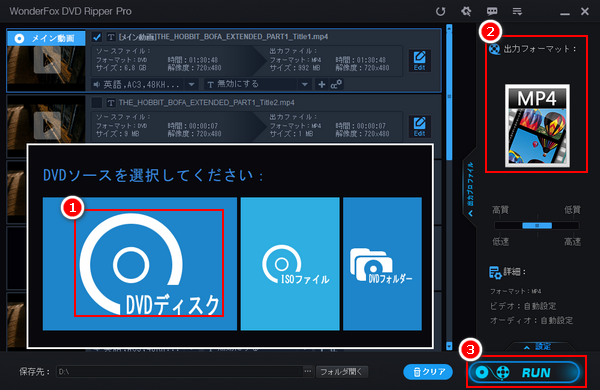




以前、DVDは映画やドラマ等を保存する製品として非常な人気を誇っていましたが、近来の4Kブルーレイや8K動画の流行によって段々その姿を隠すようになりました。バックアップのために、又は便利な視聴のために、DVDコレクションを大量に保有している方々の中でDVDをハードディスクに取り込むニーズはますます高まっています。
ご注意:WonderFoxは違法行為の為にDVDをコピー、配布することを禁じます。本文で紹介するDVDをハードディスクにコピーして保存する方法はあくまで私的利用の範囲内でご参考ください。また、全てのご利用は自己責任でお願いします。
デジタルファイルと比べてDVDディスクは持ち運びが不便な上、保存するにも多くのスペースが必要です。そのため、多くの人は大切なDVDをデジタルファイルに変換してパソコンのハードディスクに保存するようにしています。また、DVDを動画ファイルに変換して外付けのハードディスクに保存しておけば、専用のプレイヤーを使わなくてもテレビなどで動画が見れます。
そこで、今回の記事ではDVDをハードディスクにコピーして保存する方法をご紹介したいと思います。
殆どの商用DVDには違法配布を防ぐためのコピーガードがかかっているため、直接DVDからコンテンツをハードディスクにコピー&保存することはできません。正しいやり方はまず適切なDVDコピーソフトを利用してコピーガードを解除し、完全なデジタルバックアップを得てからそれをHDDに保存することです。絶賛されるDVDコピーソフト、WonderFox DVD Ripper ProはDVDコンテンツをMP4、MKV等500+の形式&デバイスに変換できる上、DVDから1:1でISOイメージまたはDVDフォルダを作成することもできます。このソフトをインストールして下記の手順を踏んでハードディスクにDVDをコピー&保存しましよう。
あわせて読みたい:【超簡単】DVDをISOに変換する方法まとめ
DVDディスクをPCのDVD-ROMに配置してからWonderFox DVD Ripper Proを立ち上げます。「DVDディスク」ボタンをクリックしてターゲットのドライブレターを選択し、「OK」をクリックしてハードディスクにコピー&保存したいDVDコンテンツをインポートします。その後、DVDにかかったコピーガードは自動的に解除され、メイン動画も自動的に選出されます。
WonderFox DVD Ripper ProはDVDディスク以外にISOイメージやDVDフォルダをハードディスクにコピー&保存することも可能です。
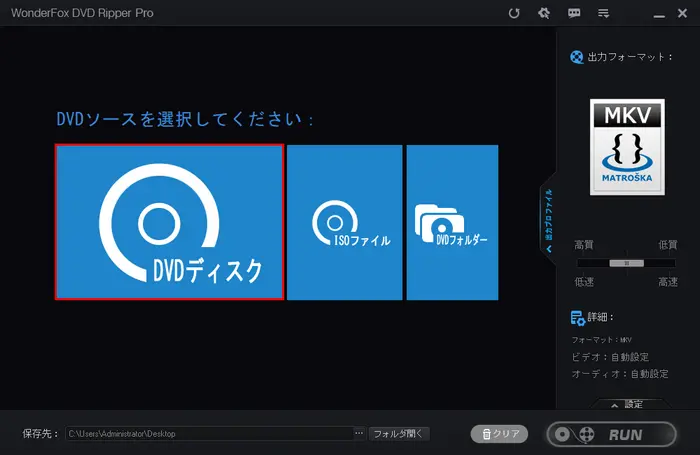
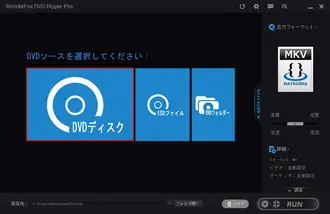
右側の形式アイコンをクリックして出力形式リストを開きます。DVDを丸ごとコピーしてハードディスクに保存したい場合は「1:1 速いコピー」カテゴリからISOを選択してください。DVDを動画としてハードディスクに取り込むには「動画」カテゴリMP4やMOV等を選んでください。
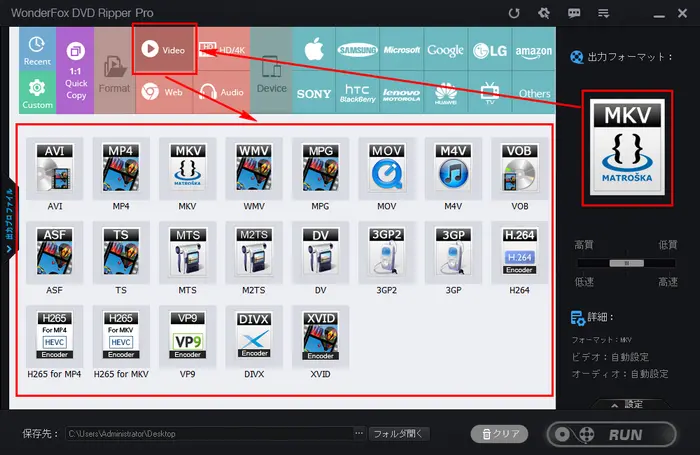
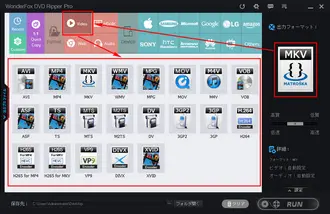
画面一番下にある「...」をクリックして出力ファイルの保存先を指定します。「RUN」をクリックしてDVDコンテンツを指定の保存先へコピーします。WonderFox DVD Ripper ProはDVDをMPG形式に変換するに僅か数分しかかかりません。
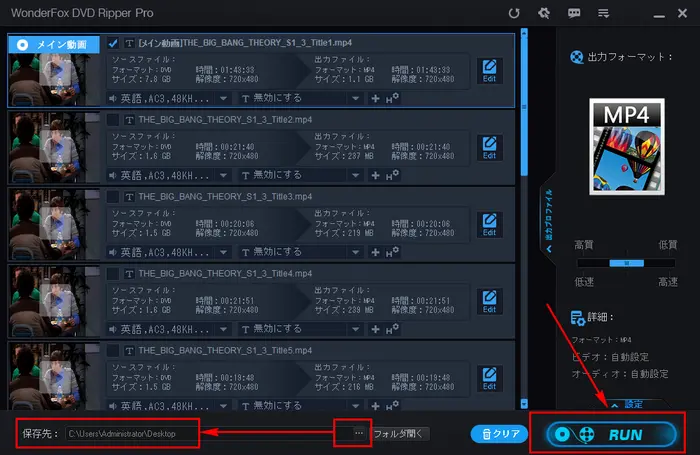
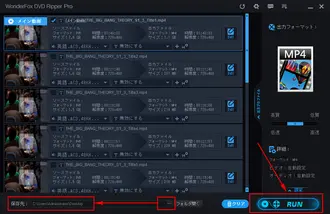
DVDを外付けのハードディスクに保存したい場合は、デジタル化が終わったら、ファイルをPCに接続した外付けハードディスクのフォルダへコピーすればいいです。お使いの外付けHDDの性能が高ければ高いほどこのプロセスは速く終わります。
WonderFox DVD Ripper Proを無料体験 >>WonderFox DVD Ripper Proを無料体験 >>
以上、DVDをハードディスクにコピーして保存する方法をご紹介いたしました。お役に立てますと幸いです。プロセス全体で一番難しいところはDVDをデジタル化することです。WonderFox DVD Ripper Proは最強のDVDコピーソフトとして三つの簡単ステップでコピーガードを解除してDVDを500以上のデジタル形式またはISOイメージ、DVDフォルダに変換できます。さっそくこの素晴らしいソフトをインストールしてハードディスクに大切なDVDをコピー&保存しましょう!
利用規約 | プライバシーポリシー | ライセンスポリシー | Copyright © 2009-2025 WonderFox Soft, Inc. All Rights Reserved.